Lecke photoshop döntetlen homokvihar, homokvihar - egy kicsit mindent
Meg kell jegyezni, hogy az összes festett Photoshop 7.
1. lépés
Nyissa meg a képet, amellyel dolgozunk:

Hívjon párbeszéd «Color Balance» és állítsa be a következő paramétereket: Shadows: -2, 11, 18; Középtónusok: +85, 0, -62; Főbb: +23, 0, -4. C ezekkel manipulációk megkapjuk a narancssárga hangulatot.

2. lépés
Most már lehetséges, hogy hozzon létre egy új réteget, amely az ábrán készült háromszög alakú barna színű (RGB 196, 147, 81). Alkalmazható «Filter> Torzítás> Hullám» mi a szám, ami a hatás eléréséhez a szabálytalanságokat.

Miután elérte a kívánt hatást az «hullám». Nyomja meg a «Shift + Ctrl + F (Fade)» és tegye fedőképesség 50%. A hatás ismételjük meg, de egy másik fényelnyelés.
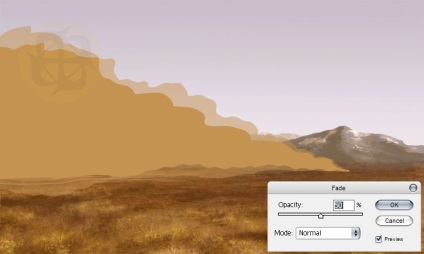
Ismételjük meg ezt a lépést 3-4 alkalommal, és akkor kitaláljuk formában felhők.
Ha megváltoztatja a beállításokat «Hullám» felhordása előtt «Fade», akkor kap egy nagy eredmény.
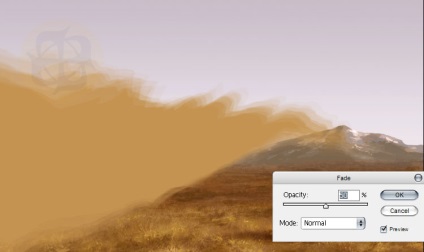
3. lépés:
Most a szám joga színe és alakja egy felhő. De hiányzik belőle részleteket. Itt az ideje, hogy vadászni a textúra. A legtöbb esetben ezek az állatok [textúra] élnek, vagy magángyűjteményekben, microstock vagy online. Szükségünk van egy fotó, hogy adjunk realizmus a képet. Vedd meg a felhő [az eredeti - lencsés felhők (úgy tűnik, általában a vihar előtt)] megkövetelte felveszi a formát, majd a kívánt darabot, és helyezze egy új réteget fájl a kép, amelyen dolgozunk. Változás a keverési mód a felhők a «Overlay», és helyezzük őket egy alak.

Jól néz ki, nem? De nem ez a hatás nem az, amit akarunk a végén.
4. lépés
Ne feledje, hogy a kép csak alapot a mi teremtjük „homok felhő”. Hozzon létre egy réteg tetején egy «Overlay» keverési módot és átlátszóságát 80%. Elkezdenek festeni felhő szürke (Megjegyzés: ne fessen fehér réteg keverési módot «Overlay» - egyébként akkor van egy üveg [csillogó] képet, és szükségünk van egy matt kijelző). Döntetlen fény a szürke árnyalat - fekete vagy sötétszürke. Próbálja ki az átlátszóságát az ecset beállításait egy érdekes hatás (Megjegyzés: ez felgyorsítja a munkát rajz, hogy módosítsa a homály, használja a számokat a billentyűzeten).
Ismét vissza a felhő. A «Maszatolás eszközt ®» tompítsa a széleit, de jobb, hogy leírja a szélén az ecset alacsony fényelnyelés.
Meg kell kap ez:

5. lépés
Nézzük együtt dolgozni fény.
Vessen egy pillantást a felhőképekhez - vegye figyelembe, hogy az alsó elég nehéz elhomályosította. Annak érdekében, hogy adjunk egy árnyék a felhő, hozzon létre egy új réteget a keverési módját «Multiply» Használat sötétbarna színű. Opacitás, amelyet 40%.
Hozzon létre egy új réteget «Overlay» szuperpozíció és elkezd festmény egy puha kefével (Megjegyzés: Mindig használjon puha kefét és alacsony fényelnyelés [50% vagy annál kevesebb] fuzzy felhők, vagy más felületeken).
Add fény: nem a fenti eljárást az rétegeket a fenti e lépésben csak a réteg az «Overlay» Használat szürke.

6. lépést
Cloud kész. De hol van a gazdaság?
Másolja az «Háttér» réteg segítségével «Lasso eszközt» (mi nem kell pontosan).
Tegyünk egy réteg a vágás fölött a többi farm hely, meg «Fényintenzitás» tulajdon és homály, hogy 10%.

7. lépést
Sőt, ha elégedett, akkor hagyja a kép nem változott. De hagyjuk egy kicsit „játszani” a színeket. Hozzon létre egy új «Adjustment Layer», válassza a «Color Balance». Válasszunk «Shadows» itt «színbeállításszolgáltatással> Tone Balance» adja meg a következő beállításokat: «Cián» -22, «Zöld» 12 «Kék» 7. Követve kattintva «kiemeli» és állítsa «Sárga» at? 13. Ez hozzáad egy képet a szürke-zöld árnyalatú.

Azt is játszani a görbék, ez segít a hiányosságok feltárása, illetve hangsúlyozzák színű.

Mielőtt a következő transzfer.